От TechieWriter
Намерете поколението на вашия процесор Intel в Windows: - Купихте този супер нов лаптоп със сребърно покритие и сте готови да го покажете пред приятелите си. Докато им показвате тапетите и всички останали красив неща, техникът от вашия кръг ви хвърля този въпрос; И така, това е 3-то поколение или 4-то поколение?. Отидете КАКВО?? за секунда. Нищо не може да бъде по-смущаващо от това да не познавате техническите аспекти на вашата система. Трябва да сте наясно с поколението на процесора, което вашият компютър има поне. Просто не става въпрос за потенциалния срам, за който става въпрос. Трябва да знаете поколението на процесора, за да получите подходящия хардуер за вашата система или за правилно надграждане. И така, какво чакаш? Разровете се в статията, за да намерите много информация за вашия процесор и неговото генериране.
ЕТАП 1
- Трябва да стигнете до страницата със свойства на Този компютър. За това щракнете с десния бутон върху Този компютър и кликнете върху Имоти опция.
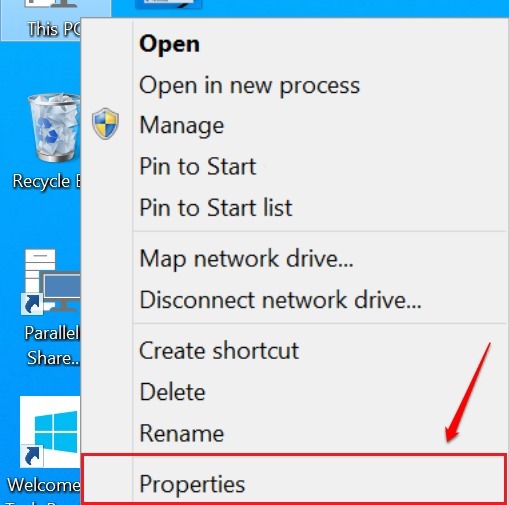
СТЪПКА 2
- Успешното изпълнение на предишната стъпка ще доведе до отваряне на нов прозорец с име Система. The Система прозорец ви дава цялата основна информация за вашия компютър. Потърсете раздел с име Система. Под Система раздел, ще има запис с име Процесор. The Процесор записът ви дава много информация относно генерирането на процесора ви, неговото име и т.н. На екранната снимка, дадена по-долу, можете да видите, че моят процесор е i5. The i серия посочете името на процесора и трудната част се крие в извеждането на генерирането на вашия процесор. За да разберете поколението, към което принадлежи вашият процесор, свалете серийния код. На екрана, даден по-долу, серийният код е 4210U.
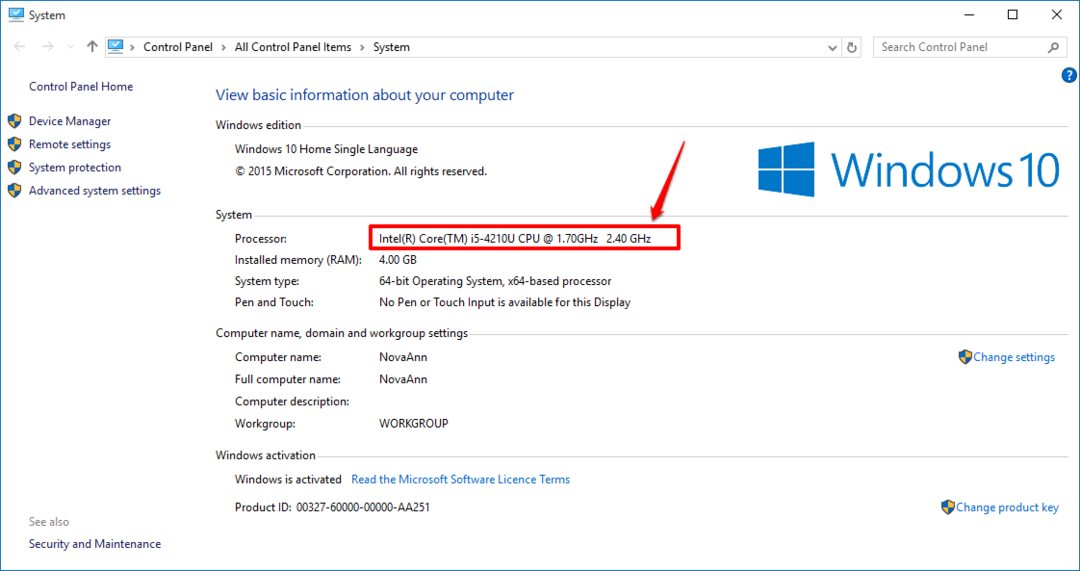
СТЪПКА 3
- Може да не сте запознати с формата, с който ви се показва информацията за процесора ви. Трябва да отидете на уебсайта на Intel, за да Прегледайте кодовете за генерация на процесори Intel. Сега използвам CTRL + F бутони можете да търсите подробности за процесора, като използвате съответния му код. Потърсете кода 4210U за да получите цялата информация за вашия процесор.

Разберете поколението на процесора си и много друга информация за самия процесор днес. Споделяйте информацията и с приятелите си. Надявам се, че статията ви е била полезна. Следете за повече актуализации, трикове, как и хакове.

![7 най-добър софтуер за картографиране на клавиатура за Windows 10 [Ръководство за 2020 г.]](/f/89a43cff5c2fa1a419077002440496f4.jpg?width=300&height=460)
